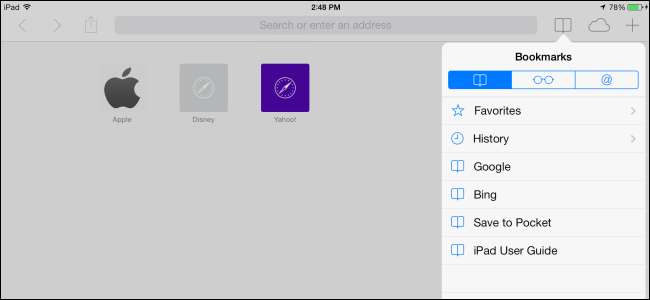
A Apple facilita a sincronização de favoritos entre o navegador Safari em um Mac e o navegador Safari em iOS, mas você não precisa usar o Safari - ou um Mac - para sincronizar seus favoritos para frente e para trás.
Você pode fazer isso com qualquer navegador. Esteja você usando o Chrome, Firefox ou até mesmo o Internet Explorer, há uma maneira de sincronizar os favoritos do seu navegador para que você possa acessar os mesmos favoritos em seu iPad.
Safari em um Mac
O serviço iCloud da Apple é a forma oficialmente compatível de sincronizar dados com seu iPad ou iPhone. Ele está incluído em Macs, mas a Apple também oferece recursos de sincronização de favoritos do iCloud para Windows.
Em um Mac, isso deve ser ativado por padrão. Para verificar se está habilitado, você pode iniciar o painel Preferências do Sistema em seu Mac, abrir o painel de preferências do iCloud e garantir que a opção Safari esteja marcada.
RELACIONADOS: Safari para Windows está (provavelmente) morto: como migrar para outro navegador
Se você estiver usando o Safari no Windows - bem, não deveria. maçã não está mais atualizando o Safari para Windows . O iCloud permite que você sincronize favoritos entre outros navegadores em seu sistema Windows e Safari em seu dispositivo iOS, portanto, o Safari não é necessário.
Internet Explorer, Firefox ou Chrome via iCloud
Para começar, baixe o aplicativo iCloud do painel de controle da Apple para Windows e instale-o. Abra o Painel de Controle do iCloud e faça login com a mesma conta do iCloud (Apple ID) que você usa no seu iPad ou iPhone.
Você poderá ativar a sincronização de favoritos com o Internet Explorer, Firefox ou Chrome. Clique no botão Opções para selecionar o navegador com o qual deseja sincronizar os favoritos. (Observe que os marcadores são chamados de "favoritos" no Internet Explorer.)
Você poderá acessar seus favoritos sincronizados no navegador Safari em seu iPad ou iPhone, e eles serão sincronizados automaticamente pela Internet.

Google Chrome Sync
O Google Chrome também tem seu próprio recurso de sincronização integrado e o Google oferece um aplicativo oficial do Chrome para iPad e iPhone. Se você é um usuário do Chrome, pode configurar a sincronização do Chrome em sua versão do Chrome para desktop - você já deve ter ativado se tiver feito login em seu navegador Chrome.
Você pode verificar se a sincronização do Chrome está ativada abrindo a tela de configurações do Chrome e ver se você está conectado. Clique no botão Configurações de sincronização avançadas e certifique-se de que a sincronização de favoritos esteja ativada.
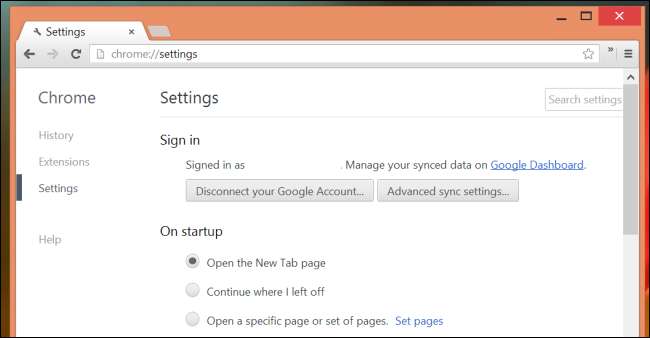
Depois de configurar a Sincronização do Chrome, você pode instalar o aplicativo Chrome a partir da App Store e fazer login com a mesma conta do Google. Seus favoritos, bem como outros dados, como as guias abertas do navegador, serão sincronizados automaticamente.
Esta pode ser uma solução melhor porque o navegador Chrome está disponível para muitas plataformas e você ganha a capacidade de sincronizar outros dados do navegador, como as guias abertas do navegador, entre seus dispositivos. Infelizmente, o navegador Chrome é mais lento do que o próprio navegador Safari da Apple no iPad e iPhone devido à forma como a Apple limita os navegadores de terceiros, portanto, usá-lo envolve uma troca.
Sincronização manual de favoritos no iTunes
O iTunes também permite sincronizar favoritos entre seu computador e seu iPad ou iPhone. Ele faz isso à moda antiga, iniciando uma sincronização manual quando o dispositivo é conectado via USB. Para acessar esta opção, conecte seu dispositivo ao computador, selecione o dispositivo no iTunes e clique na guia Informações.
RELACIONADOS: Como nunca usar o iTunes com seu iPhone, iPad ou iPod Touch
Esta é a maneira mais desatualizada de sincronizar seus favoritos. Este recurso pode ser útil se você deseja criar uma cópia única de seus favoritos do seu PC, mas não é nem de longe ideal para sincronização regular. Você não precisa usar esse recurso, assim como você realmente não precisa mais usar o iTunes . Na verdade, esta opção não estará disponível se você configurou a sincronização do iCloud no iTunes.
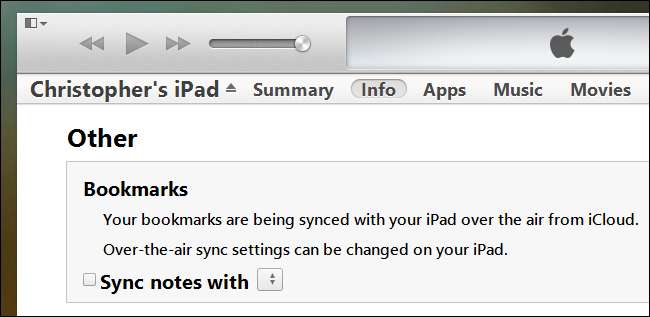
Depois de configurar a sincronização de favoritos via iCloud ou Chrome Sync, os favoritos serão sincronizados imediatamente após salvá-los, removê-los ou editá-los.







